![Photoshop'ta Arapça yazmak [Tüm sürümler] 1 20101008 194406 Photoshop 03](https://eysar.net/storage/2018/03/photoshopta-arapca-yazmak-tum-surumler-1.jpg)
Arapça bir metni Photoshop’a taşıdığımızda ters çeviriyor ve bozuyor, bu durumu düzeltmek için iki yöntem bulunmaktadır.
Yöntem 1) http://www.adobe.com/support/downloads/thankyou.jsp?ftpID=4107&fileID=3813 adresindeki şablondan yardım almamız gerekiyor.
Yöntem 2) Burayı tıklayarak indireceginiz .js kodu kullanmanız yeterli. Bu .js yi photoshopta yazdığınız yazınız üstüne getirip bırakın gerisini kendi yapıyor. Kullanımı bu kadar basit.
Parola: ” dinam ”
Dipnot: ” Benim tavsiye ettiğim ve kullandığım yöntem 2. ci yöntemdir. “
Resimli anlatım:
|
Resim 1:
Resim 2: |
Yazınızı yazdıktan sonra file menüsünden script seçeneğine gelip, browse dedikten sonra yazının altında linki bulunan js dosyasını çalıştırmaktır. Bu dosya yazıyı Arapçaya uygun olarak düzenleyecektir.

![Photoshop'ta Arapça yazmak [Tüm sürümler] 2 photoshopta arapca yazmak tum surumler 5](https://eysar.net/storage/2018/03/photoshopta-arapca-yazmak-tum-surumler-5.jpg)
![Photoshop'ta Arapça yazmak [Tüm sürümler] 3 photoshopta arapca yazmak tum surumler 4](https://eysar.net/storage/2018/03/photoshopta-arapca-yazmak-tum-surumler-4.jpg)
![Photoshop'ta Arapça yazmak [Tüm sürümler] 4 photoshopta arapca yazmak tum surumler 3](https://eysar.net/storage/2018/03/photoshopta-arapca-yazmak-tum-surumler-3.jpg)
![Photoshop'ta Arapça yazmak [Tüm sürümler] 5 photoshopta arapca yazmak tum surumler](https://eysar.net/storage/2018/03/photoshopta-arapca-yazmak-tum-surumler.jpg)
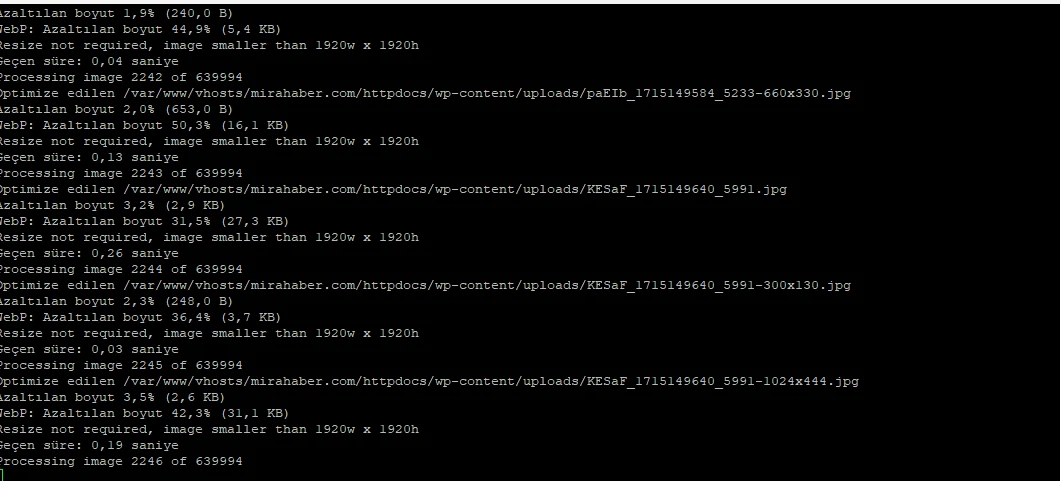
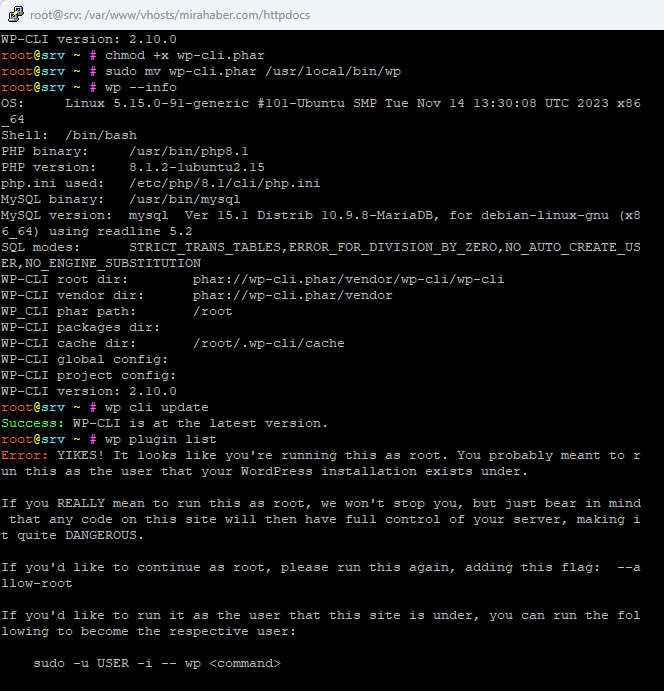
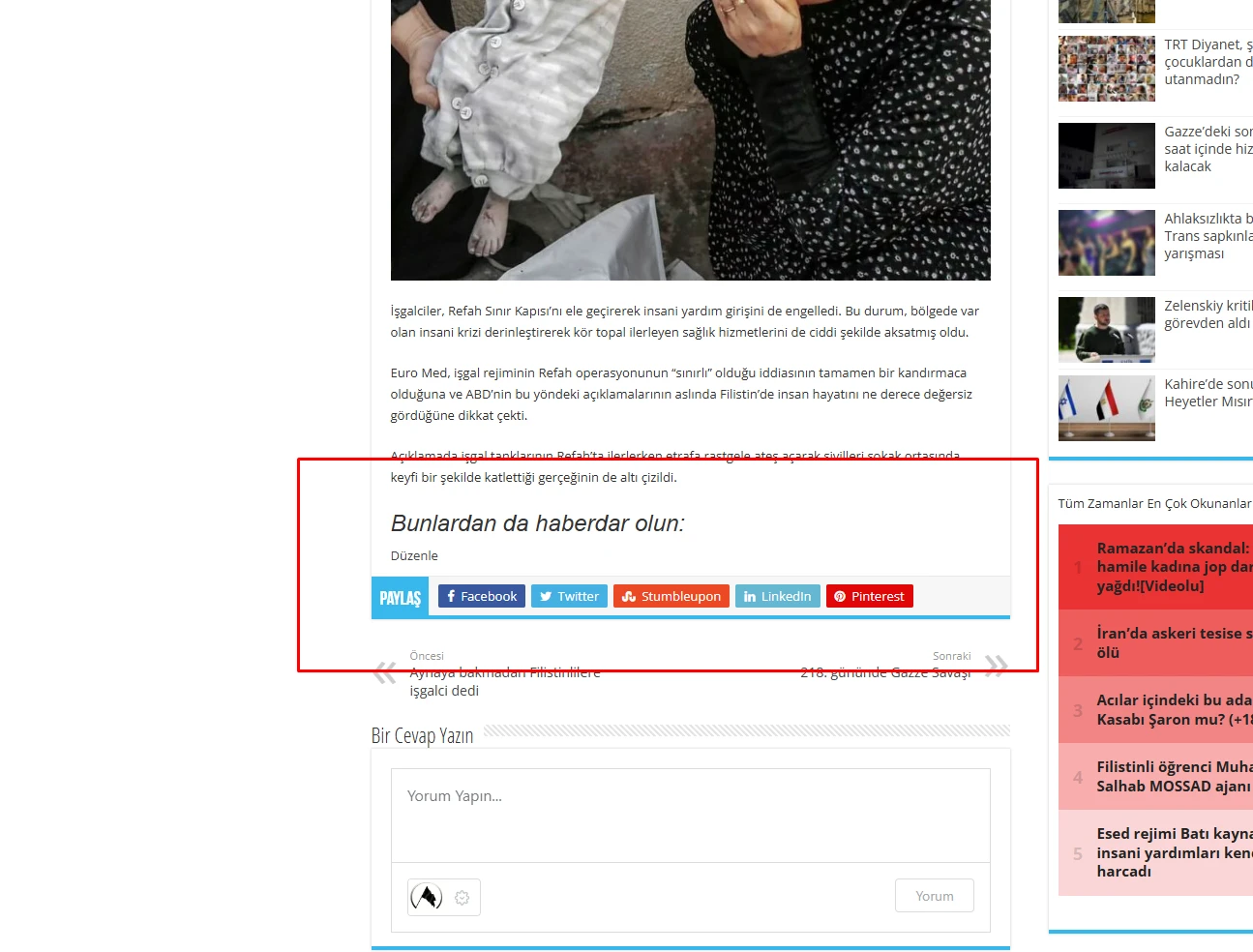
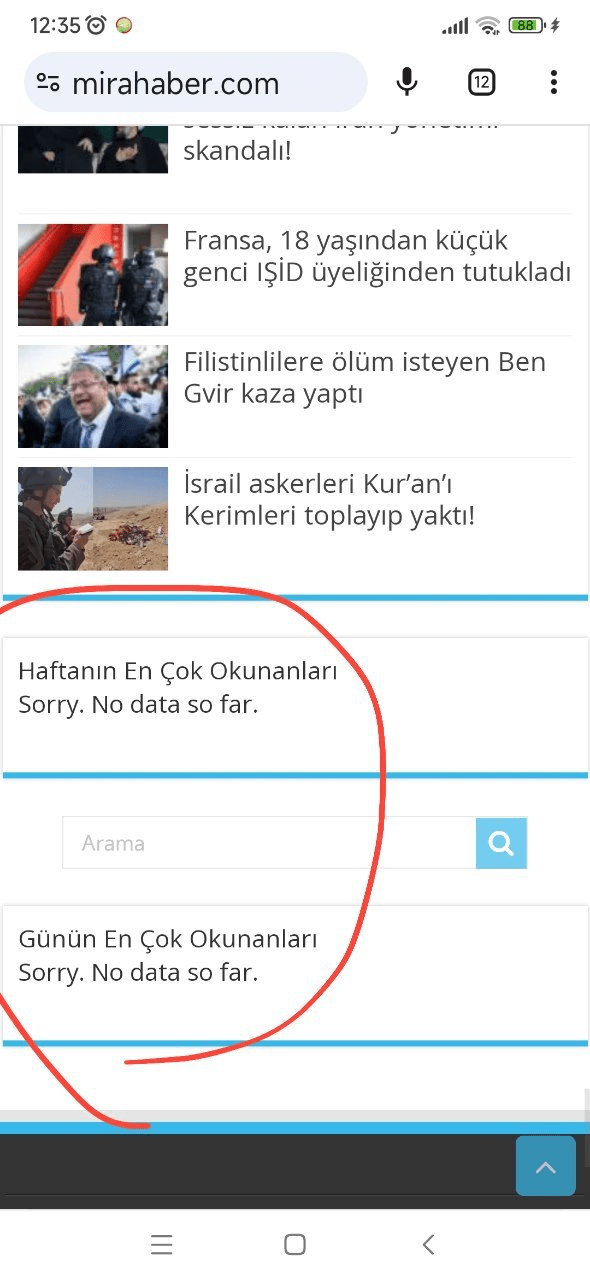
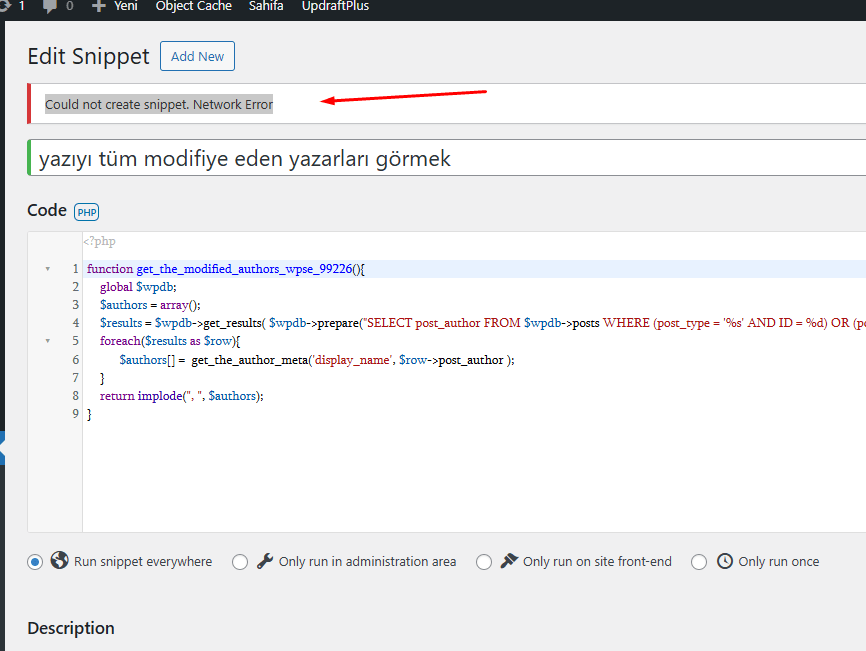
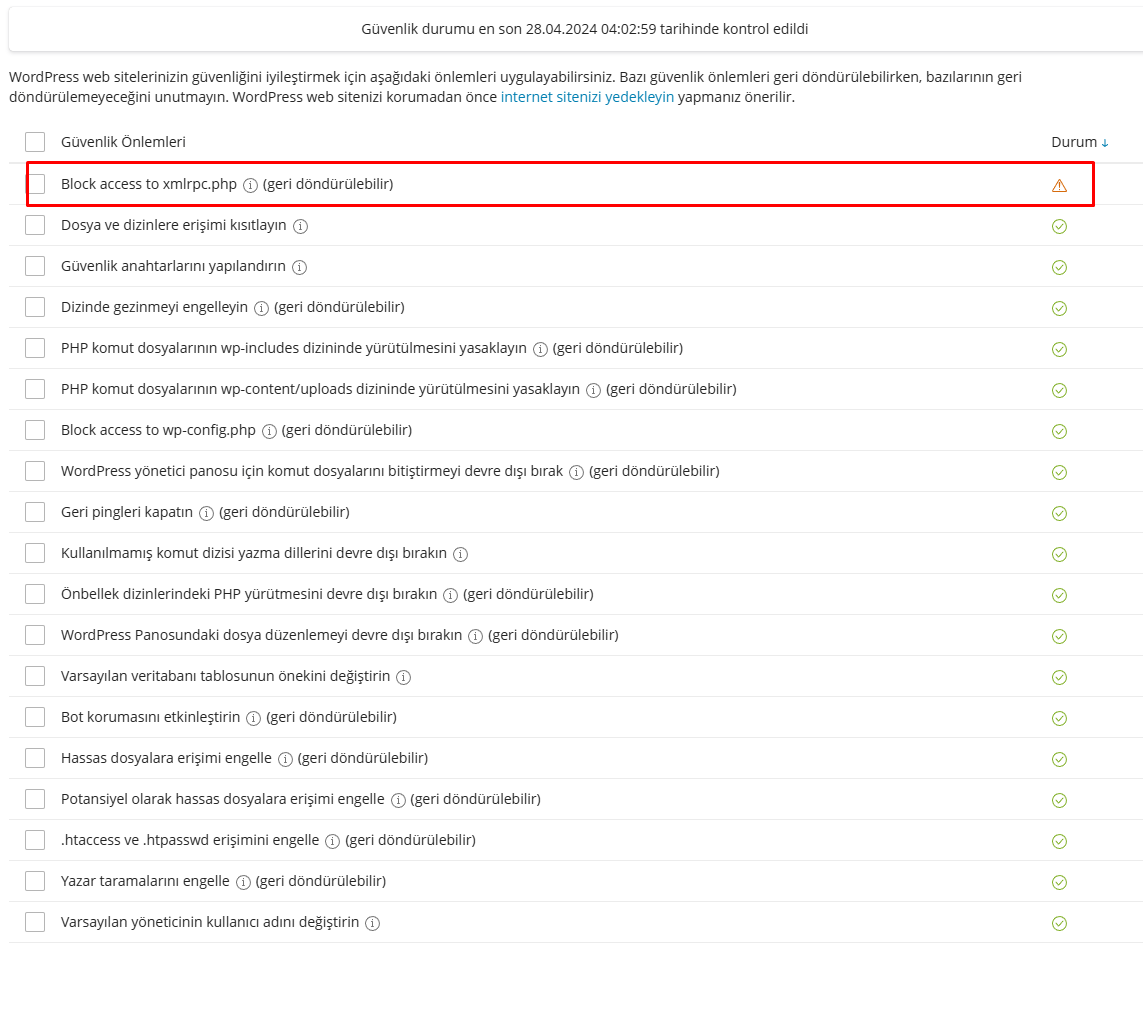
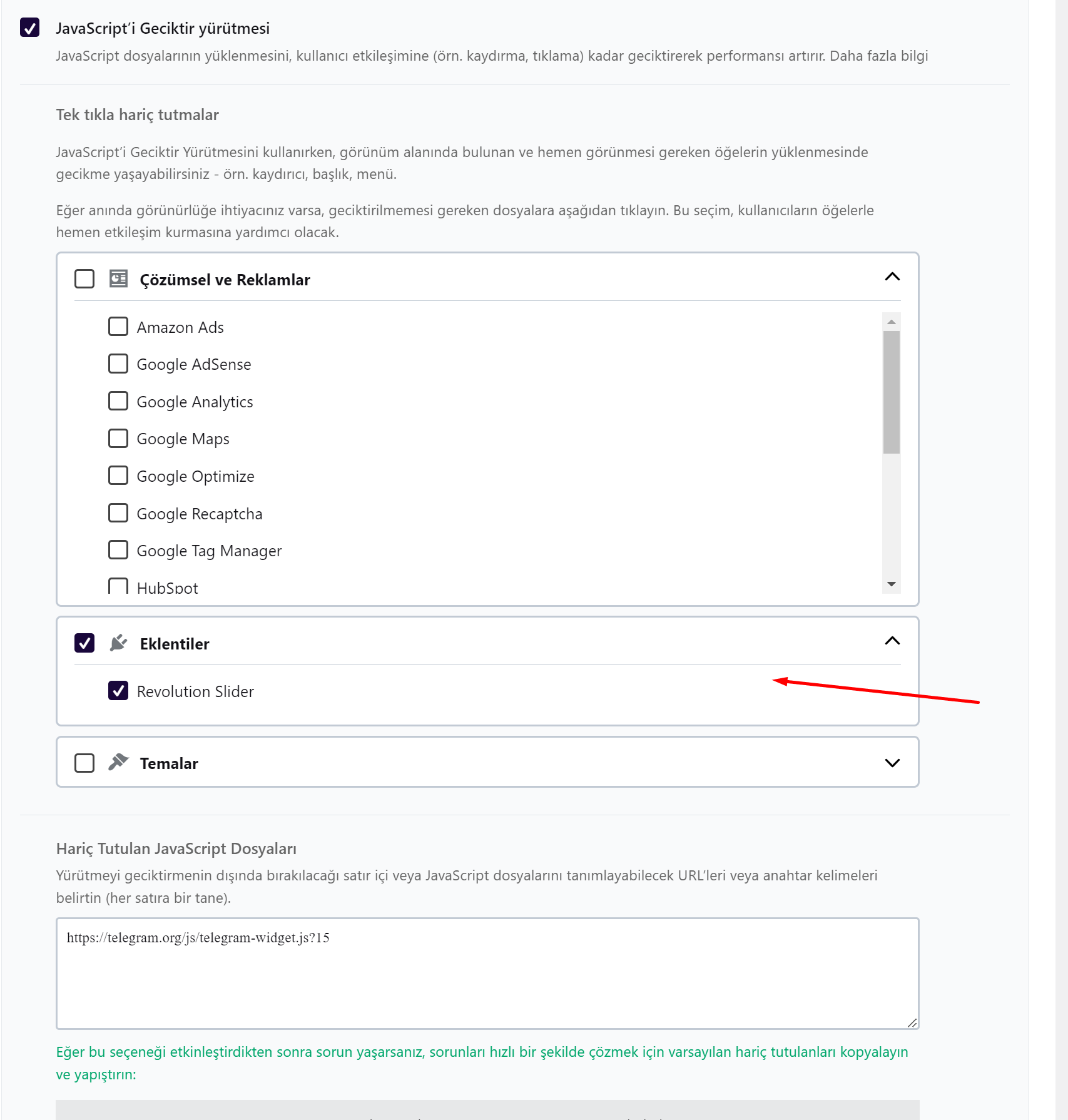

Üstadım selamlar. Çok çok teşekkür ederim muazzam bir çözüm. Aynı problem için Adobe Premierede bir çözüm biliyor musunuz?
Bunun için fontları çeviren bazı siteler var . Örneğin Premiere için yaygın kulanılan bir site:
http://omar84.com/docs/taw/arabic_writer.html
Kullanımı basit
Arapça metni INPUT’a yapıştırın, Proses İnput’u seçin, sonra Output’u seçin ve kopyalayın (CTL + C), daha sonra Premiere’ye yapıştırın ve Arapça destekleyen bir font seçin (Örnek: Adobe Arapça) gibi. Umarım faydalı olur
Çok teşekkür ediyorum, Şöyle bir şey oldu 🙂 ilk işi yapıp gönderdim aynı bu şekilde. Şimdi kendinden düzelmeye başladı textler. Zamanla (nasıl oluyor bilmiyorum 🙂 düzelirse şaşırmayın! Tekrardan teşekkürler
Teşeşkkürler